win7设置永不休眠设置方法 win7系统怎么设置永不休眠
更新时间:2022-09-18 10:29:50作者:runxin
在运行win7系统的过程中,难免有些用户会遇到电脑一段时间没有操作是,系统就会默认进入到休眠黑屏状态,而对于正在win7电脑上观看视频的用户来说很是不友好,因此就想要将其取消,那么win7系统怎么设置永不休眠呢?接下来小编就来教大家win7设置永不休眠设置方法。
具体方法:
1.我们在电脑桌面的左下角点击开始菜单按键。如图。

2.我们找到控制面板,点击打开。
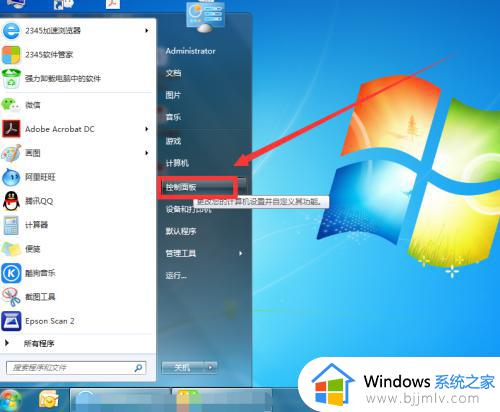
3.点击第一项,系统和安全。
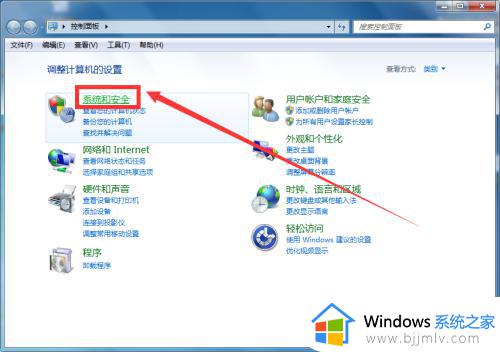
4.在下方找到电源选项。然后点击更改计算机睡眠时间。
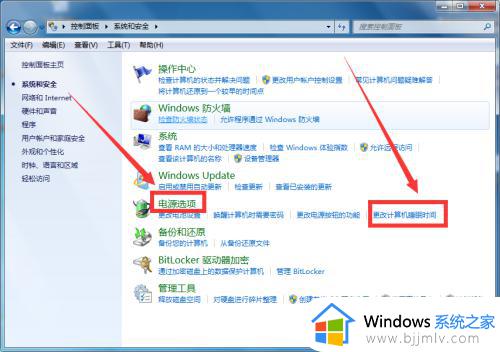
5.找到是计算机进入睡眠状态,下拉菜单,选择从不。
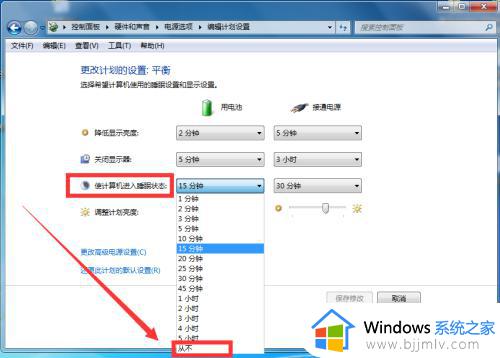
6.把用电池和接通电源都改成从不。然后点击保存修改。
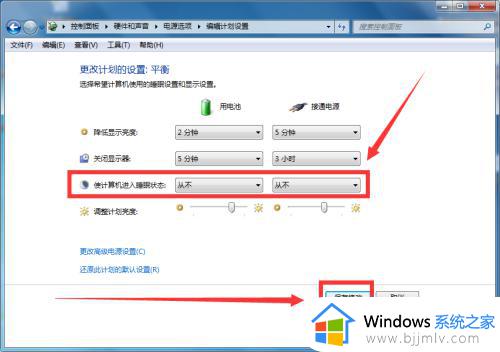
以上就是小编告诉大家的win7设置永不休眠设置方法了,还有不清楚的用户就可以参考一下小编的步骤进行操作,希望能够对大家有所帮助。
win7设置永不休眠设置方法 win7系统怎么设置永不休眠相关教程
- win7屏幕不休眠怎么设置 win7不让电脑休眠设置方法
- win7电脑自动休眠怎么设置 win7系统自动休眠设置方法
- 台式win7电脑怎么设置不休眠 win7设置电脑不休眠常亮方法
- win7系统设置休眠时间的方法 win7休眠时间怎么设置
- win7电脑不休眠在哪设置 win7如何设置电脑不休眠
- win7怎么设置电脑不休眠 win7如何设置电脑不休眠
- win7系统休眠设置在哪?win7电脑休眠怎么设置
- win7怎么设置屏幕休眠密码 w7系统怎么设置屏幕休眠密码
- win7关闭自动休眠设置方法 win7系统自动休眠怎么关闭
- win7设置休眠时间怎么设置 win7设置休眠时间在哪里
- win7系统如何设置开机问候语 win7电脑怎么设置开机问候语
- windows 7怎么升级为windows 11 win7如何升级到windows11系统
- 惠普电脑win10改win7 bios设置方法 hp电脑win10改win7怎么设置bios
- 惠普打印机win7驱动安装教程 win7惠普打印机驱动怎么安装
- 华为手机投屏到电脑win7的方法 华为手机怎么投屏到win7系统电脑上
- win7如何设置每天定时关机 win7设置每天定时关机命令方法
热门推荐
win7系统教程推荐
- 1 windows 7怎么升级为windows 11 win7如何升级到windows11系统
- 2 华为手机投屏到电脑win7的方法 华为手机怎么投屏到win7系统电脑上
- 3 win7如何更改文件类型 win7怎样更改文件类型
- 4 红色警戒win7黑屏怎么解决 win7红警进去黑屏的解决办法
- 5 win7如何查看剪贴板全部记录 win7怎么看剪贴板历史记录
- 6 win7开机蓝屏0x0000005a怎么办 win7蓝屏0x000000a5的解决方法
- 7 win7 msvcr110.dll丢失的解决方法 win7 msvcr110.dll丢失怎样修复
- 8 0x000003e3解决共享打印机win7的步骤 win7打印机共享错误0x000003e如何解决
- 9 win7没网如何安装网卡驱动 win7没有网络怎么安装网卡驱动
- 10 电脑怎么设置自动保存文件win7 win7电脑设置自动保存文档的方法
win7系统推荐
- 1 雨林木风ghost win7 64位优化稳定版下载v2024.07
- 2 惠普笔记本ghost win7 64位最新纯净版下载v2024.07
- 3 深度技术ghost win7 32位稳定精简版下载v2024.07
- 4 深度技术ghost win7 64位装机纯净版下载v2024.07
- 5 电脑公司ghost win7 64位中文专业版下载v2024.07
- 6 大地系统ghost win7 32位全新快速安装版下载v2024.07
- 7 电脑公司ghost win7 64位全新旗舰版下载v2024.07
- 8 雨林木风ghost win7 64位官网专业版下载v2024.06
- 9 深度技术ghost win7 32位万能纯净版下载v2024.06
- 10 联想笔记本ghost win7 32位永久免激活版下载v2024.06